Istallare Duck DNS & NGINX Home Assistant SSL proxy su Home Assistant
- Mec Fontana
- 23 mag 2023
- Tempo di lettura: 3 min
Aggiornamento: 22 feb

In questo tutorial scopriremo come installare l’add on Duck Dns & NGINX Home Assistant SSL proxy utile per l’ accesso da Remoto al nostro server Home Assistant pur mantenendo la possibilità di loggarci da rete locale come abbiamo sempre fatto.
Per prima cosa aprire la porta 443 ( protocollo TCP ) e la porta 8123 ( protocollo TCP ) con destinazione l’indirizzo IP di Home Assistant nel vostro modem router, fare riferimento alla guida del modello in vostro possesso.
P.S. Se si è già installato in precedenza Duck DNS prima di incominciare occorre eliminare le righe di codice inserite nel nel “configuration.yaml” e poi riavviare Home Assistant, così da poterci loggare in Home Assistant nuovamente in locale con il protocollo http e non https.
Dopo questa operazione seguire la guida dall'installazione del proxy NGINX. ( punto 3 ).
1.Creazione account Duck Dns
– Collegarsi al sito “https://www.duckdns.org/” e poi cliccare sul metodo di registrazione desiderato, io per comodità ho utilizzato “Sign in with Google“

– Selezionare l’account Google da utilizzare e conferma, si aprirà la seguente videata

– Scegliere il nome dominio esempio ” http://mionome.duckdns.org” e cliccare su “add domain”, ti comparirà la seguente videata

2.Installazione & configurazione DuckDns
Nella Dashboard cliccare su:
Impostazioni
Componenti Aggiuntivi
+ Raccolta di Componenti Aggiuntivi

– Selezionare l’ add-on: “Duck DNS”

e procedere con l’ installazione.
– Cliccare su “Configurazione” ed inserire i seguenti dati e confermare con “Save”
1) Domains: Inserire l’indirizzo DDNS appena creato ( es. prova.duckdns.org )
2) Token: Inserire Token salvato in precedenza
3) Accept Terms: Inserire True
4) Conferma con Save

– Dopo aver salvato torna sulla pagina informazioni e poi avvia il server cliccando su “Avvia”

– Cliccare su “Registro” NB: Controllare che Duck dns scarichi correttamente il certificato e dia come messaggio finale DONE!
Non proseguire finchè non si ha esito positivo

3.Installazione & configurazione NGINX Home Assistant SSL proxy
Nella Dashboard cliccare su:
Impostazioni
Componenti Aggiuntivi
+ Raccolta di Componenti Aggiuntivi

– Selezionare l’ add-on: “NGINX Home Assistant SSL proxy”
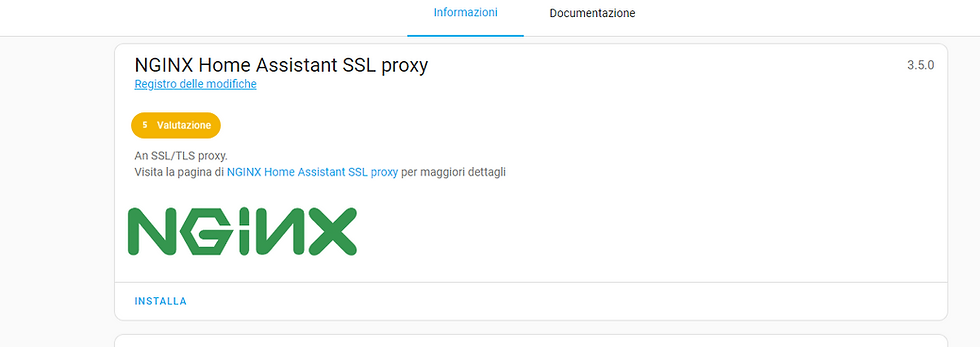
e procedere con l’ installazione.
– Cliccare su “Configurazione” ed inserire il Domains: Inserire l’indirizzo DuckDNS creato ( es. prova.duckdns.org ) e confermare con “Save”, lasciamo la porta di comunicazione settata su 443.
– Dopo aver salvato torna sulla pagina informazioni e poi avvia il server cliccando su “Avvia”

– Cliccare su “Registro” e cliccare su "Aggiorna" fino a quando il registro diventa vuoto

4.Modifica “configuration.yaml”
– Terminato il riavvio cliccare su “File Editor” e successivamente su “configuration.yaml”

– Inserire questa riga di codice nel “configuration.yaml”
PS: Seguire Attentamente la sintassi e rispettare gli spazi, la numerazione della linea è solo casuale e dipende da dove partite voi ad inserire il codice.
Per comodità di lettura del file “configuration.yaml” potete integrare davanti a tutto la seguente riga
###### NGINX Home Assistant SSL proxy #######
Selezionate e copiate le seguenti righe all'interno del “configuration.yaml” partendo dalla prima riga libera.

Es. riga 90
###### NGINX Home Assistant SSL proxy #######
http:
use_x_forwarded_for: true
trusted_proxies:
- 172.30.33.0/24
– Cliccare su “Salva” e verificare che la configurazione sia corretta

– Riavviare il sistema cliccando su:
Strumenti per sviluppatori
Selezionare la scheda “Yaml
Cliccare su "Verificare configurazione", se la risposta è "La configurazione non impedirà l'avvio di Home Assistant!" cliccare su “Riavvia”, aprirà una nuova videata dove bisogna cliccare su "Riavvia Home Assistant" e poi nuovamente “Riavvia”

A riavvio ultimato potrete accedere al vostro Home Assitant tramite:
http://Vostro indirizzo IP:8123 ( es. http://192.168.1.22:8123 )
https://nomedominio.duckdns.org:443 ( es. https://prova.duckdns.org:443 )
NB: I certificati HTTPS si aggiorneranno automaticamente alla scadenza , a patto di aver aperto correttamente le porte sul vostro modem router.
Se il tutorial vi è stato utile e volete contribuire alla crescita del mio canale YouTube, iscrivetevi, per voi è una cosa gratuita ma per me molto importante.
Grazie mille.
Video tutorial su YouTube:





Commenti